输出
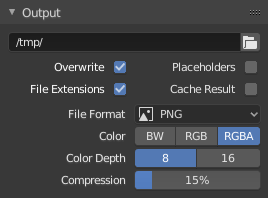
输出面板。
此面板提供用于设置动画渲染帧的位置以及保存图像质量的选项。
- 文件路径
选择保存渲染帧的位置。
渲染动画时,帧编号附加在文件名末尾,带有四个填充零 (e.g.
image0001.png). 您可以通过#在文件名中添加适当数量的任意位置来设置自定义填充大小 (e.g.image_##_test.pngtranslates toimage_01_test.png).此设置扩展了 相对路径 ,其中
//前缀表示当前混合文件的目录。- 保存
- 文件扩展名
将每种文件类型的正确文件扩展名添加到输出文件中。
- 缓存结果
保存渲染图像并传递到硬盘驱动器上临时位置的多层EXR文件。这允许合成器读取这些以改善性能,尤其是对于重度合成。
- 颜色
选择保存图像使用的色彩格式。注意,RGBA 并不适用于所有图像格式。
BW, RGB, RGBA
- 图像序列
- 覆盖
渲染时覆盖现有文件。
- 占位符
渲染时创建空占位符框架。
Hint
原始渲染农场
让多台机器共享渲染工作负载的简单方法是:
在网络文件系统设置一个共享目录。
禁用覆盖,在 渲染输出 面板中启用占位符。
启动任意数量的计算机,然后渲染到该目录。
色彩管理
此面板控制在保存图像时如何应用 色彩管理 。
- 跟随场景
使用由活动场景定义的相同颜色管理设置。这些属性在 "渲染设置" 中定义
- 覆盖
使用由面板中的以下属性定义的自定义颜色管理设置;忽略在场景级别设置的任何颜色管理设置。
有关颜色管理属性的详细说明,请参阅 颜色管理 页面。
编码
参考
- 面板
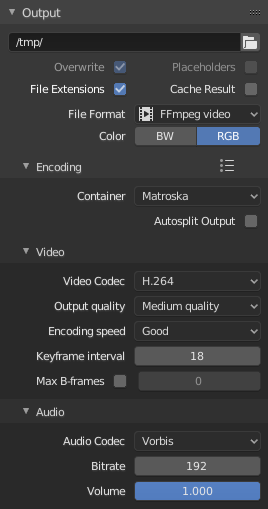
编码面板。
在这里,您可以选择要使用的视频容器、编解码器和压缩设置。使用所有这些压缩选项,需要在文档大小、跨平台兼容性和播放质量之间进行权衡。在标题中,您可以使用预设,这些预设会为您选择该类型输出的最佳设置。
Tip
查看 系统控制台, 您可以看到编码过程的一些输出。如果你执行Blender,你会看到更多的输出 blender -d.
- 容器
视频容器或文件类型。有关所有可用选项的列表,请参阅 视频格式.
- 自动分割输出
如果您的视频很大并且超过2GiB,请启用自动分割输出。这将在第一个文档大小为2GiB后自动将输出拆分为多个文档。
视频
- 视频编码
选择压缩和编码的方法。有关所有可用选项的列表,请参阅 视频格式.
Note
标准
某些容器和编解码器彼此不兼容,因此如果您收到错误,请检查您的容器和编解码器是否兼容。像容器和编解码器有时彼此不兼容,一些编解码器不能使用任意维度。因此,请尝试坚持使用常见维度或研究您尝试使用的编解码器的局限性。
- 输出质量
这些是预设的 比率(Rate)。
- 编码速度
在快速编码(更大的文件大小)和更多压缩(更小的文件大小)之间进行预设的预设。
- 关键帧间隔
每组图片. 设置为0表示 "intra_only",禁用 inter-frame 视频. 数字越大通常会导致文件越小,但需要更高功率的设备才能重放。
比率(Rate)
- 码率
设置平均 码率 (quality), 即每帧的二进制数字的计数。另见: FFmpeg -b:v.
- 最小值/最大值
视频文件可以使用所谓的可变比特率(VBR)。这用于使视频的某些片段较少压缩到需要更多数据的帧,而较少的帧压缩到具有较少数据的帧。这可以通过 最小值 和 最大值 来控制。
- 缓冲区
该 解码器码流缓冲 的大小。
- 码率
多路复用流的最大比特率。 "多路复用 <https://www.afterdawn.com/glossary/term.cfm/multiplexing>`__是将单独的视频和音频流合并到单个文档中的过程,类似于将视频文档和MP3音频文档打包到zip文档中。
- 最大码包尺寸
根据源减少数据碎片或多路复用开销。
音频
这些设置更改了渲染时导出声音的方式。要控制从 Blender 中播放声音的方式,请参阅 首选项 中的音频设置。
- 音频编码器
要使用的音频格式。有关所有可用选项的列表,请参阅 视频格式.
- 音频声道
设置音频通道数。
- 采样率
Sets the audio sampling rate.
- 码率
对于每个编解码器,您可以控制电影中声音的比特率(质量)。较高的比特率是更大的文件,流更糟,但听起来更好。使用2的幂来兼容。
- 体积光渲染
设置音频的输出音量。
末级
Tip
视频格式的选择取决于您打算做什么。
不建议在第一个实例中直接渲染为视频格式。如果在渲染时出现问题,文档可能会变得无法播放,您必须从头开始重新渲染所有帧。如果首先渲染出一组静态图像,例如默认的 PNG 格式或更高质量的 OpenEXR(可以保留 HDR 像素数据),则可以将它们合并为视频序列器中的 图片剪辑 。这样,您可以轻松地:
从发生任何问题的位置(框架)重新启动渲染。
在几秒钟内尝试不同的视频编码选项,而不是几分钟或几小时,因为编码通常比渲染3D场景快得多。
享受视频序列器的其余功能,例如从以前的渲染,音频,视频剪辑等中添加 图像剪辑。
Tip
您不应该对有损压缩文件进行后处理,因为压缩工件可能会变得可见。有损压缩应保留为最终的 "交付格式" 。